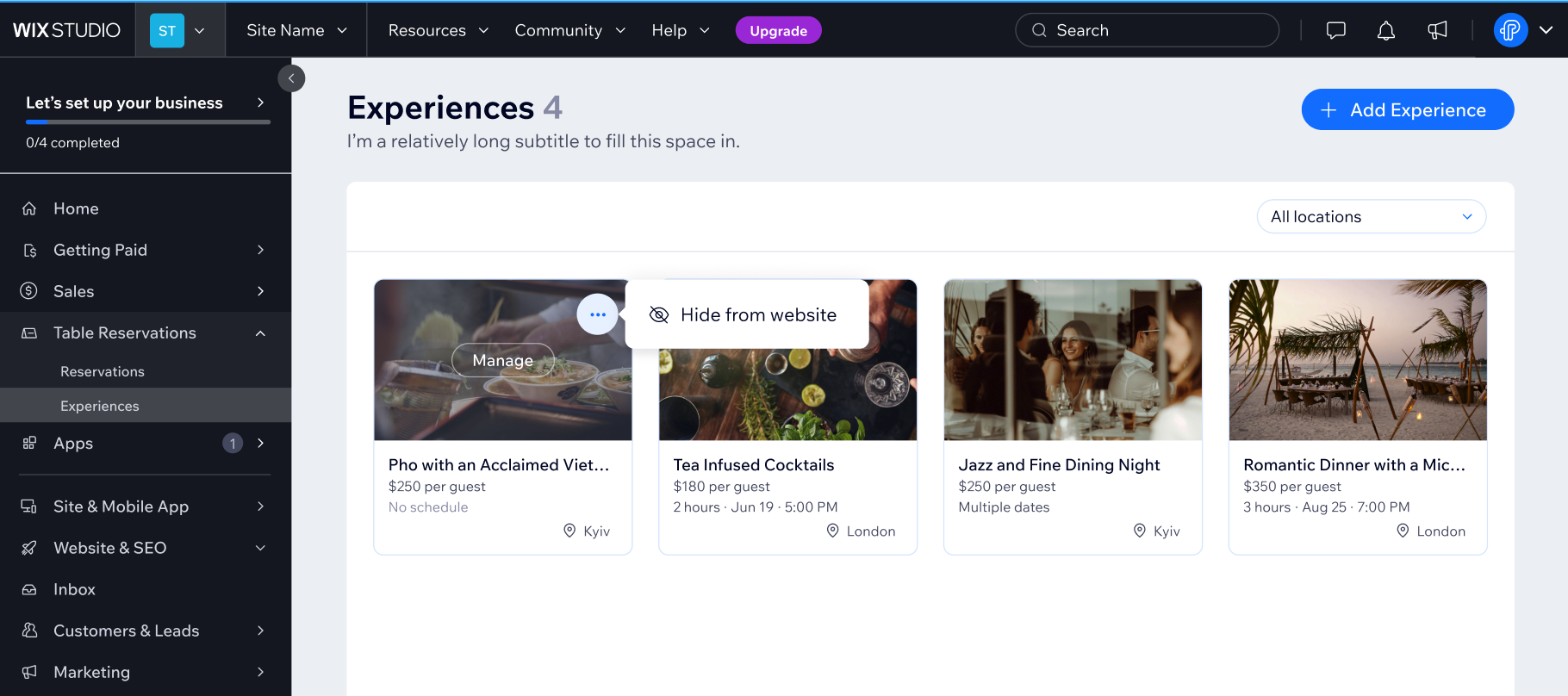Заказ столиков Wix: создание мероприятия
8 мин.
Создайте уникальное мероприятие с помощью приложения Заказ столиков, выходящее за рамки стандартного бронирования. Мероприятия позволяют продемонстрировать, что делает ваш ресторан особенным — будь то дебютное меню от шеф-повара, ужин с вином или сезонный праздничный бранч.
Вы можете полностью настроить каждое мероприятие отдельно, установив расписание, количество гостей, цены и варианты бронирования.
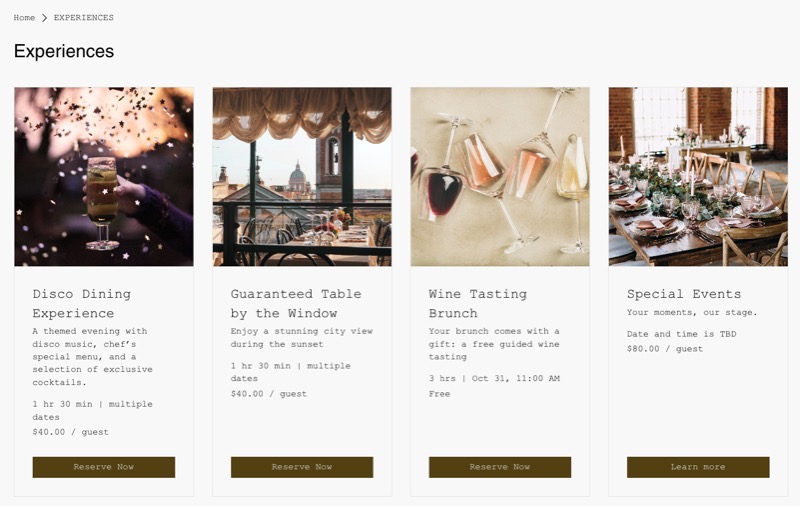
Шаг 1 | Создайте мероприятие
Начните с создания мероприятия, чтобы определить, что гости могут забронировать и как это отображается на сайте.
Чтобы создать мероприятие:
- Перейдите к заказу столиков в панели управления сайтом.
- Нажмите Мероприятия.
- Нажмите + Добавить мероприятие.
- Введите Данные о мероприятии:
- Название: название мероприятия.
- (Необязательно) Изображение обложки: основной визуальный элемент, который отображается на сайте.
- (Необязательно) Описание: краткое описание, показывающее, чего могут ожидать гости.
- (Если применимо) Нажмите на раскрывающийся список Местоположение и выберите соответствующий адрес.
- Выберите Цену:
- Платно: введите сумму для каждого гостя.
- Бесплатно: если участие в мероприятии бесплатно.
- Расскажите гостям об этом мероприятии:
Добавить изображение
Добавить галерею
Добавить видео
Добавить файл
7. Нажмите переключатель Показать на сайте, чтобы отобразить это мероприятие на сайте.
8. Когда будете готовы, нажмите Сохранить.
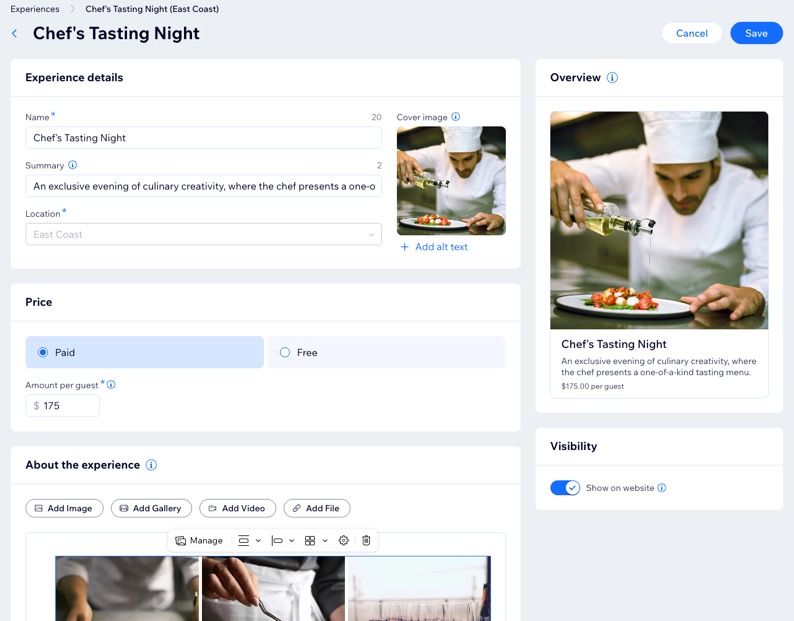
Шаг 2 | Настройте параметры мероприятия
После того как мероприятие настроено, вы можете определить детали того, как гости будут на него записываться. Вы можете предоставить им возможность бронировать онлайн на выбранные даты и время или связаться с вами напрямую, чтобы сделать заказ.
Вы также можете определить важные детали, такие как максимальное количество гостей на один временной интервал, ограничения по количеству гостей и насколько заранее гости могут бронировать столики.
Чтобы настроить мероприятие:
- Перейдите к заказу столиков в панели управления сайтом.
- Нажмите Мероприятия.
- Наведите курсор на соответствующий опыт и нажмите Изменить.
- Определите настройки мероприятия:
Программа
Настройка бронирований
Форма бронирования
Политики предоставления услуг
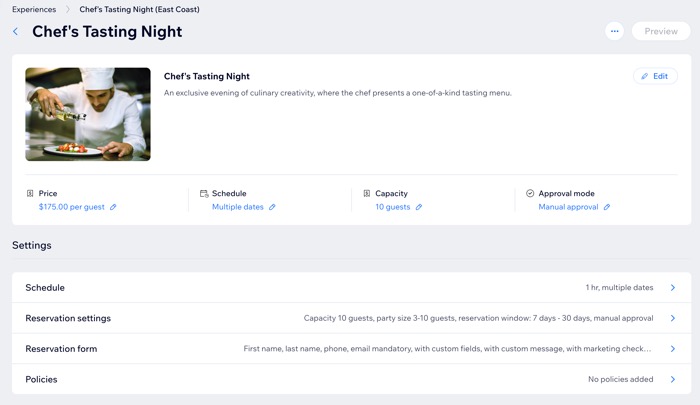
Что дальше?
Включите онлайн-бронирование, чтобы гости могли бронировать мероприятие:
- Перейдите к заказу столиков в панели управления сайтом.
- Нажмите кнопку Настройка в правом верхнем углу.
- Нажмите на переключатель Онлайн-бронирование включено (выключено), чтобы включить или отключить онлайн-бронирования:
- Онлайн-бронирование включено: посетители могут бронировать столик на вашем сайте.
- Онлайн-бронирование выключено: приложение для бронирования отображается на вашем сайте, но клиенты не смогут забронировать столик.
Часто задаваемые вопросы
Нажимайте на вопросы ниже, чтобы узнать больше.
Могу ли я показать / скрыть мероприятие на опубликованном сайте?
Могу ли я изменить локацию после создания мероприятия?
Могу ли я назначить мероприятие на более чем одну локацию?


 / Выравнивание
/ Выравнивание  : отрегулируйте размер и расположение изображения.
: отрегулируйте размер и расположение изображения. : Сделайте изображение кликабельным и направляйте пользователей на определенную веб-страницу или в часть поста.
: Сделайте изображение кликабельным и направляйте пользователей на определенную веб-страницу или в часть поста. : добавьте подпись для контекста, обеспечьте alt-текст для доступности, включите или отключите загрузку изображений и отметьте как спойлер, чтобы размыть контент до нажатия.
: добавьте подпись для контекста, обеспечьте alt-текст для доступности, включите или отключите загрузку изображений и отметьте как спойлер, чтобы размыть контент до нажатия. : нажмите Организовать медиа, чтобы добавить больше изображений.
: нажмите Организовать медиа, чтобы добавить больше изображений. 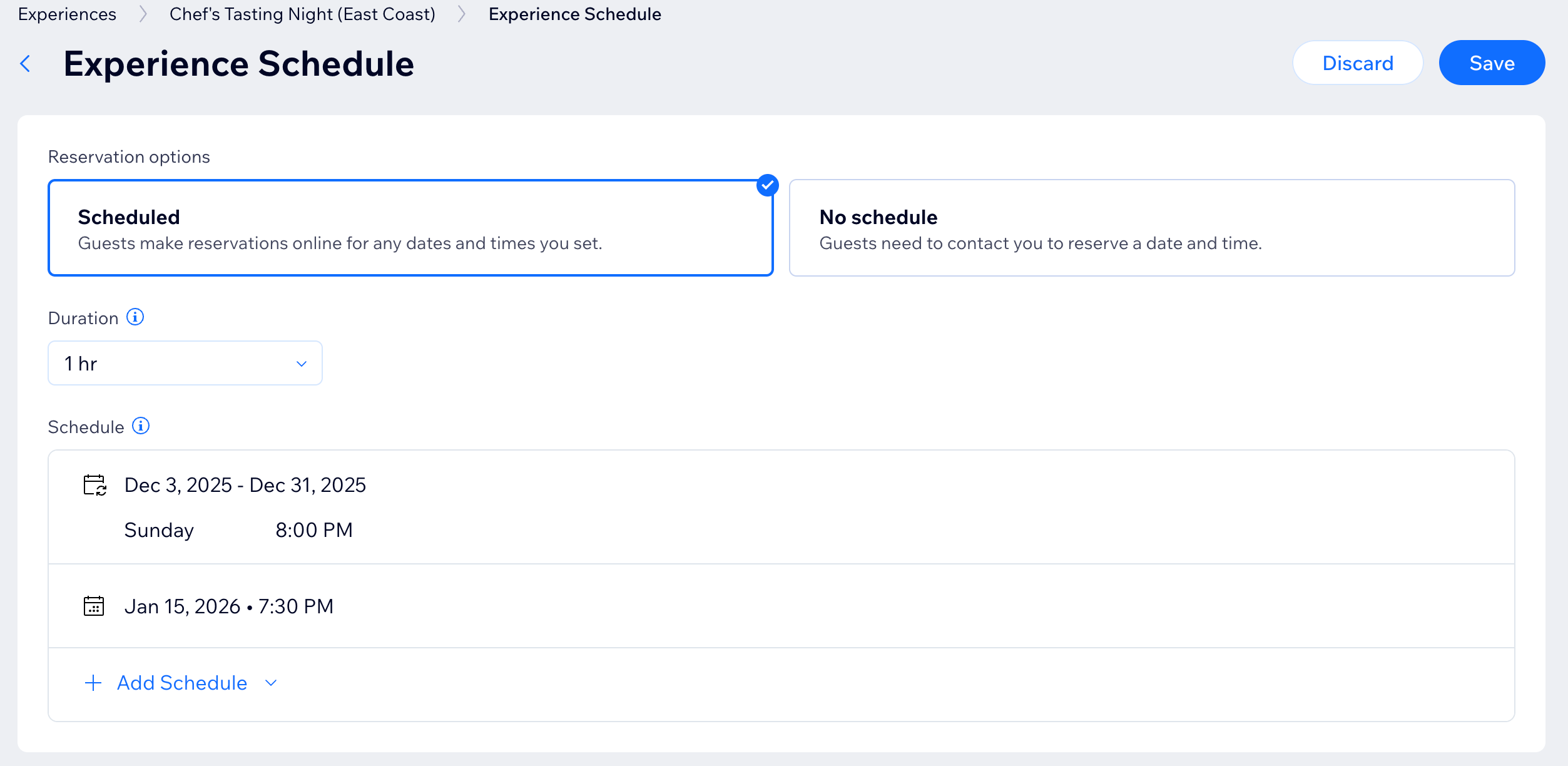
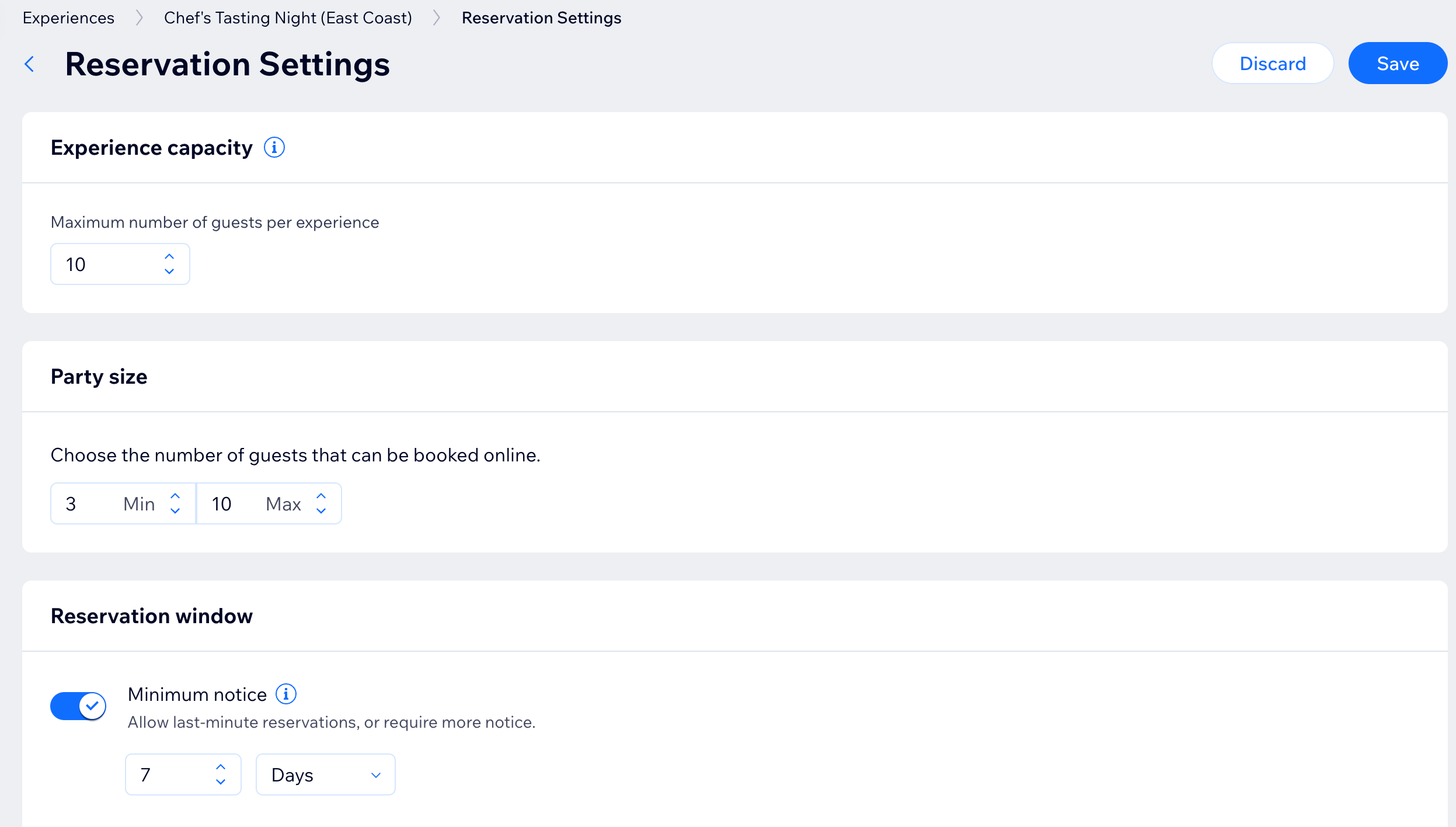

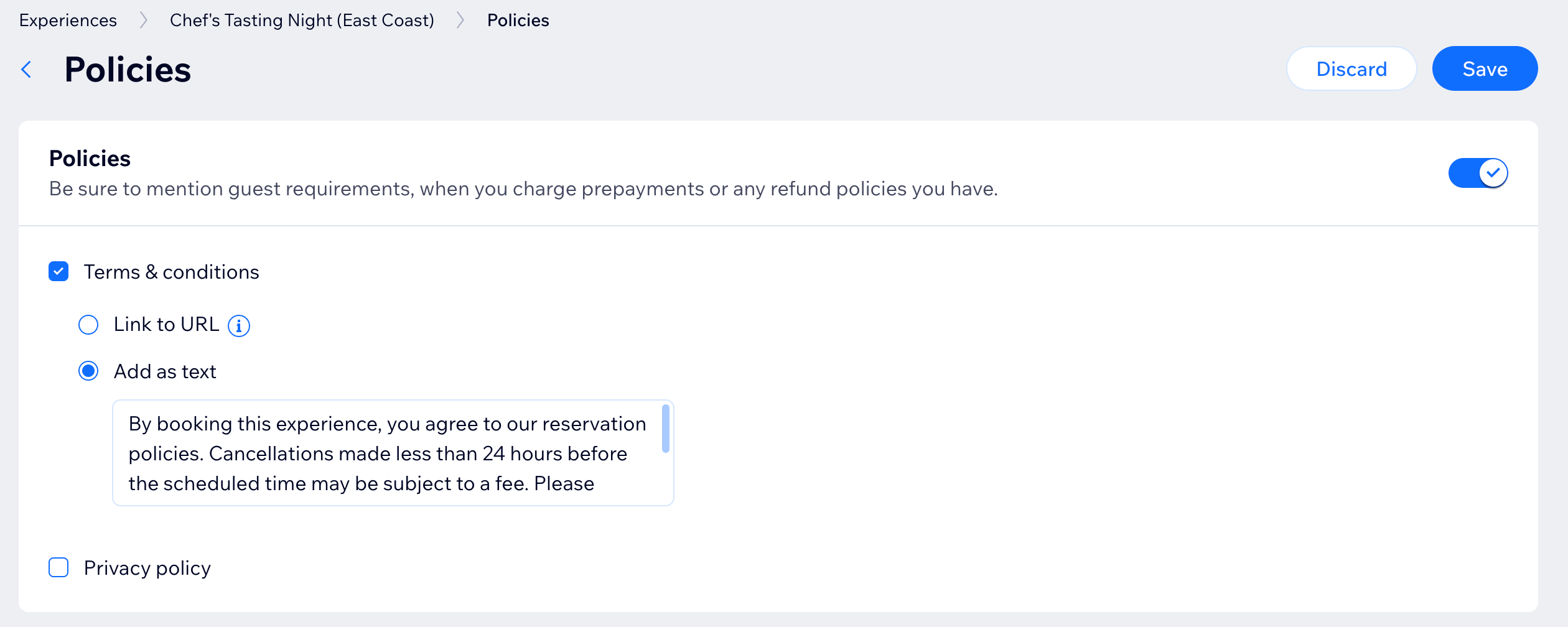
 рядом с соответствующим мероприятием.
рядом с соответствующим мероприятием.